Neue Direktabrechnungsfirma hinzufügen .ng
📆 Überarbeitungsdatum:
Wählen Sie auf der HK-Startseite unter | 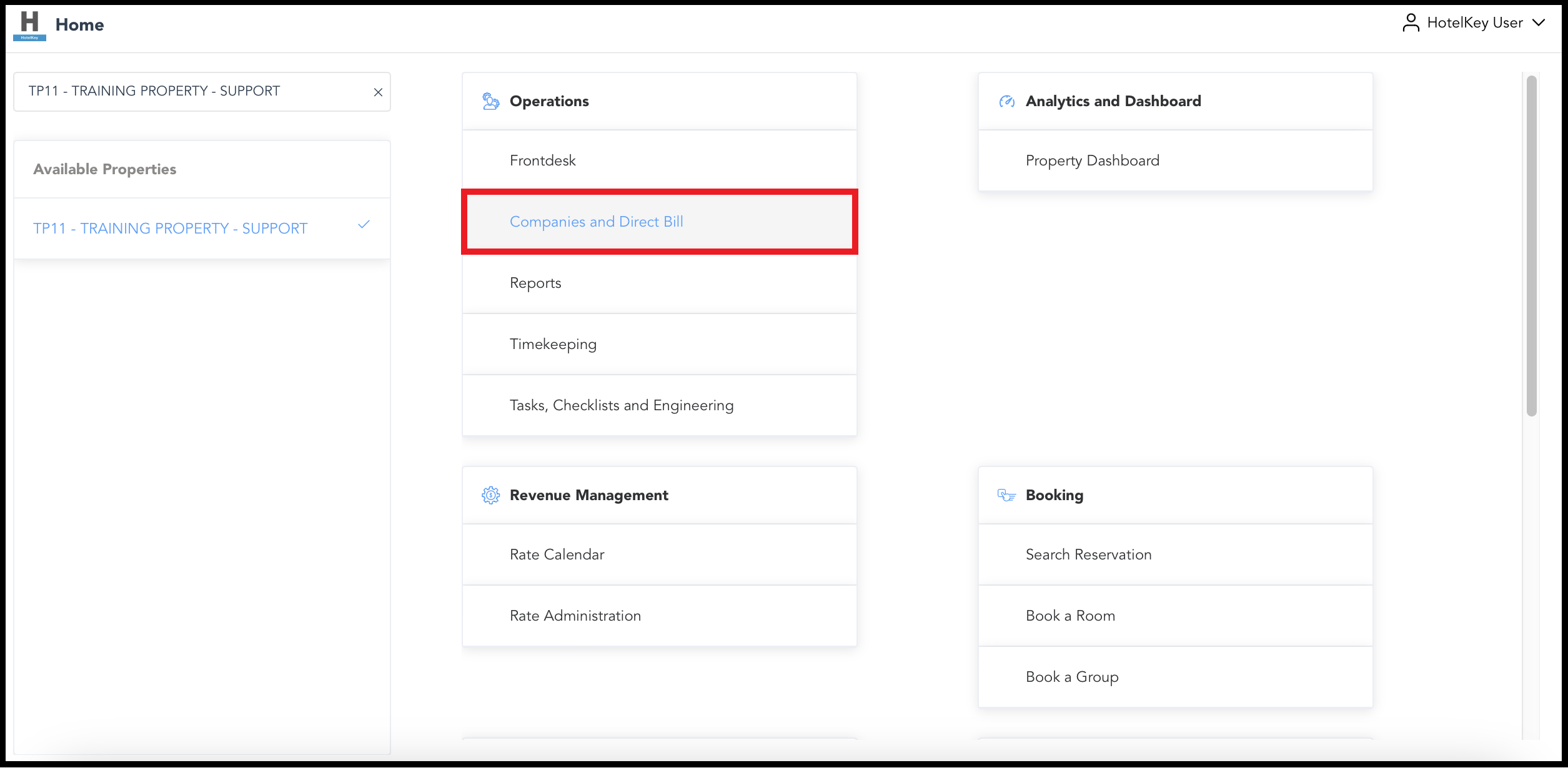 HK Home - Companies and Direct Bill Link |
Das Firmen- und Direktabrechnungs- | 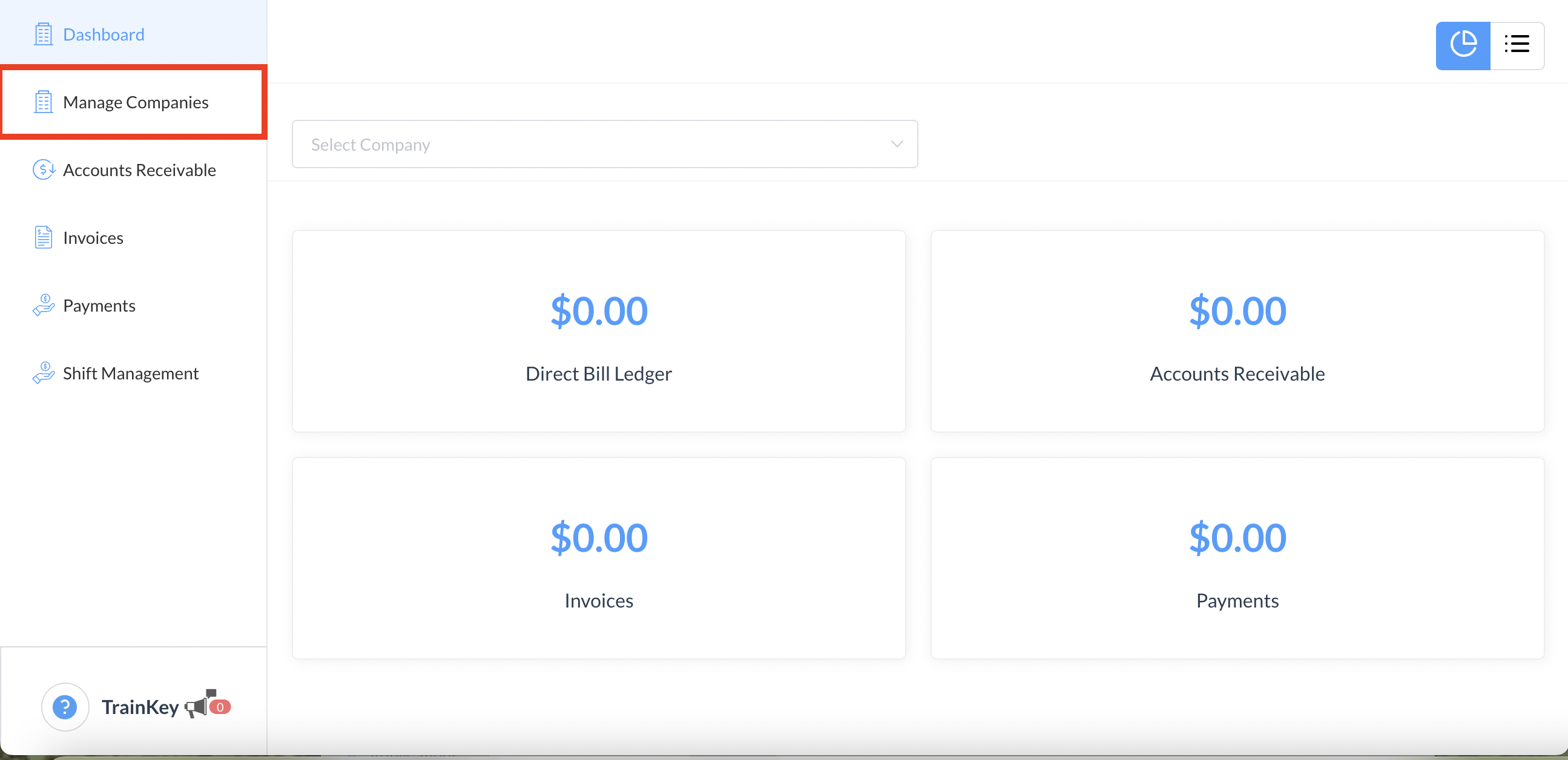 |
Die Firmenliste wird geöffnet. | 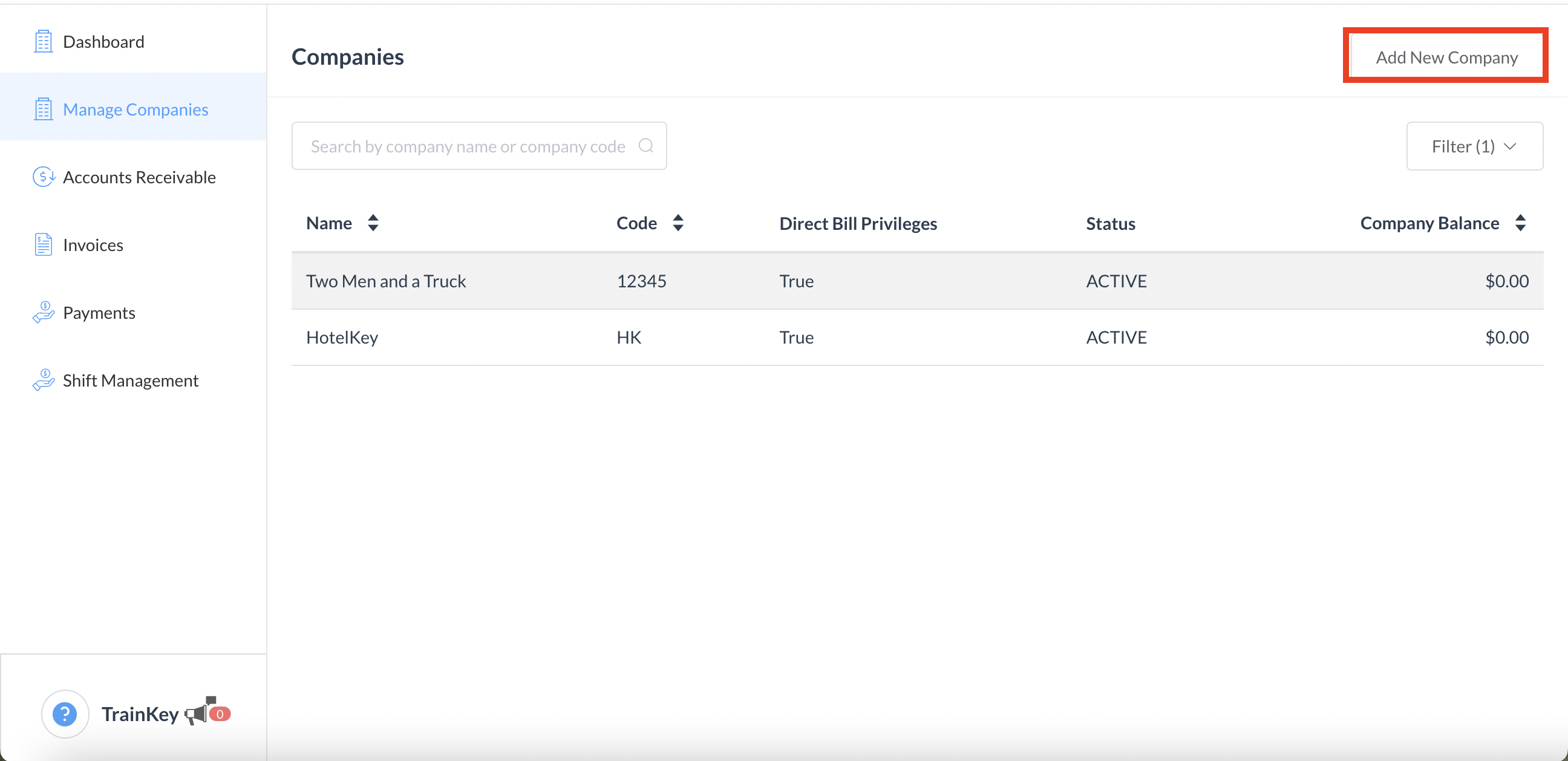 |
Der Assistent für die Erstellung einer lokalen Weitere Details zu den Feldern finden Sie in der | 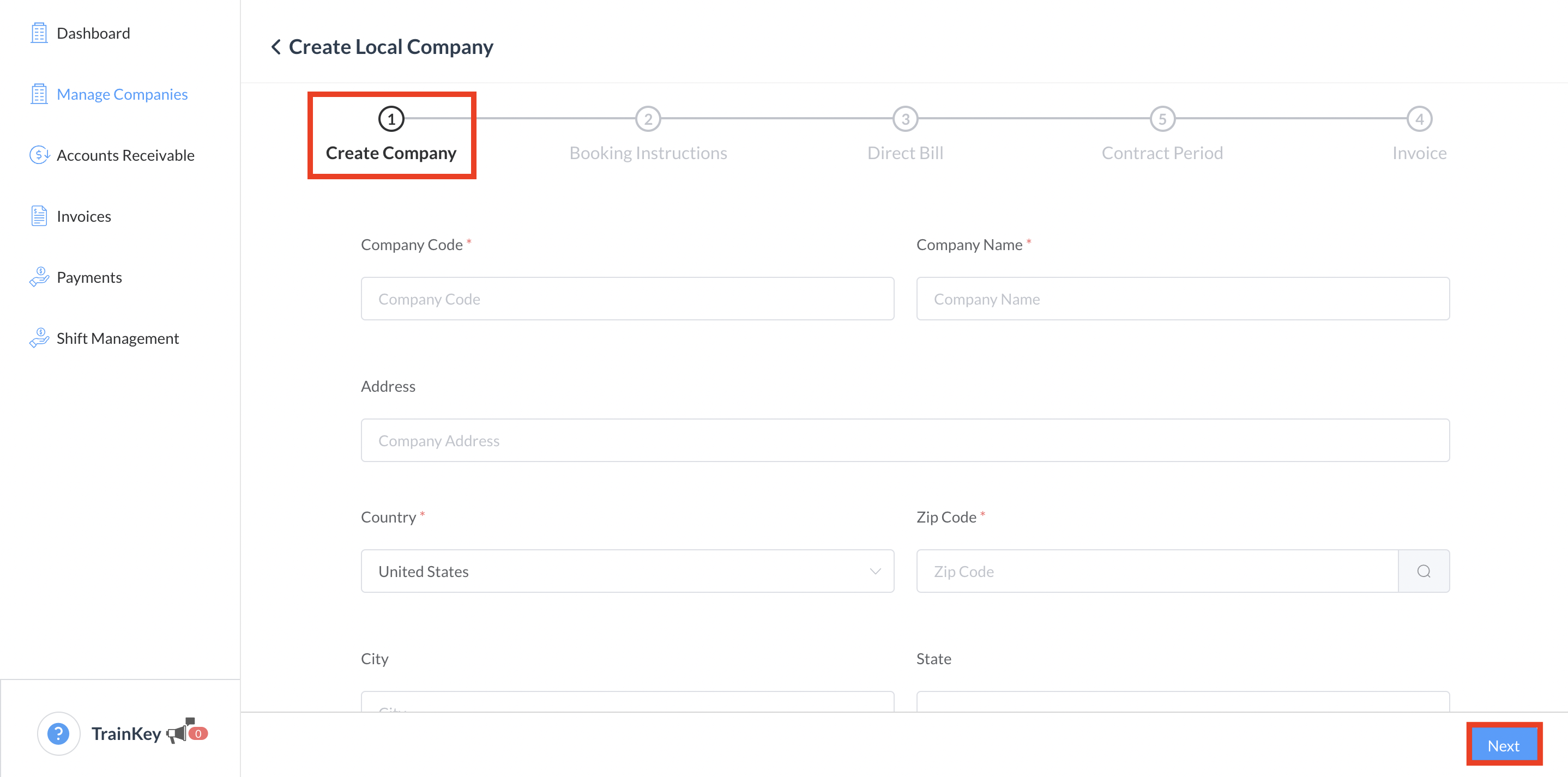 |
Der Assistent wechselt zum Schritt Sobald der vorherige Schritt abgeschlossen ist, Beachten Sie, dass der Unternehmensdatensatz jetzt erstellt wurde. Durch das Beenden des Assistenten wird die Unternehmenserstellung nicht abgebrochen, sobald der Schritt „Unternehmen erstellen“ abgeschlossen ist. Füllen Sie alle erforderlichen Felder aus und | 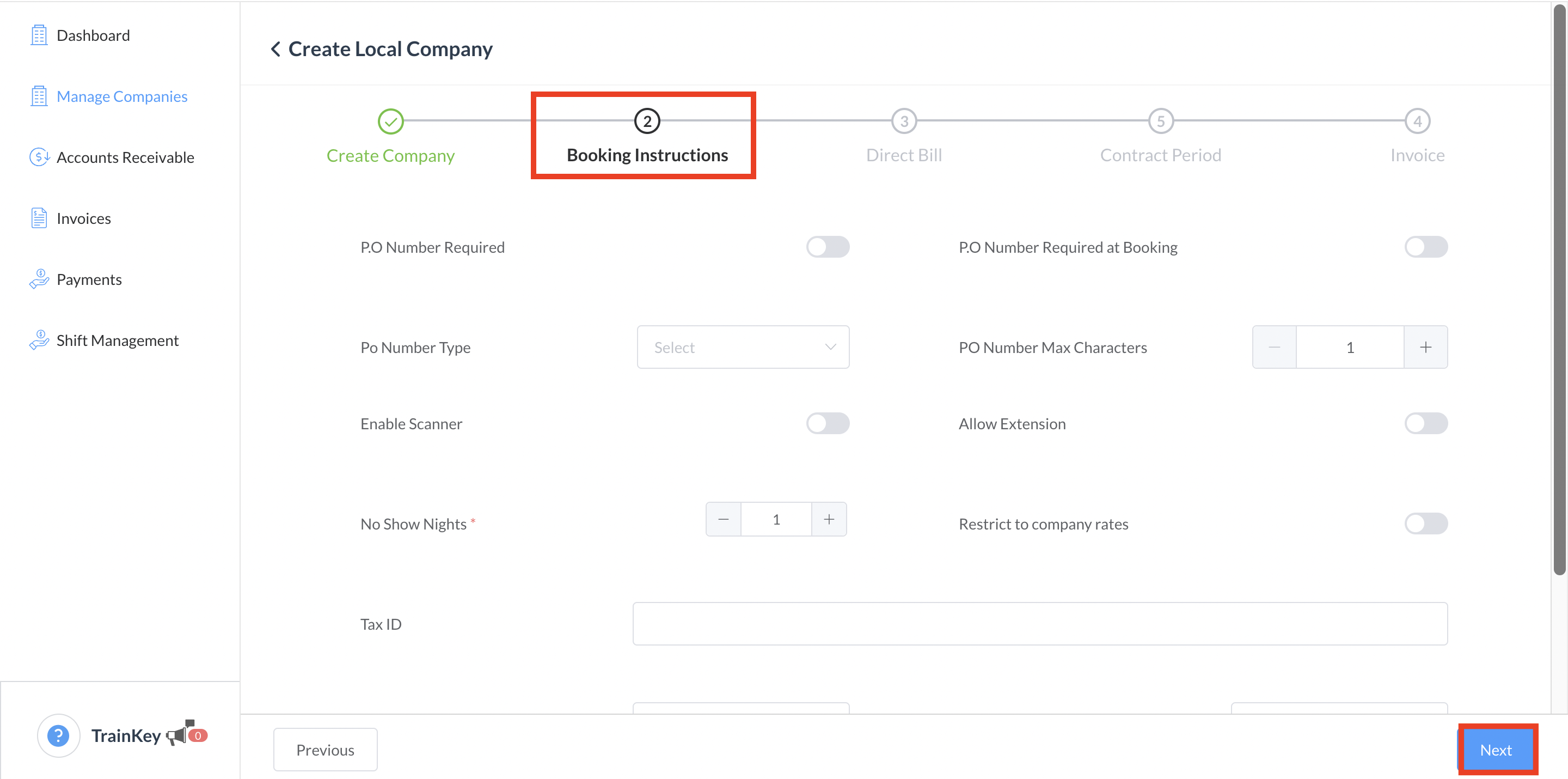 |
Der Assistent wechselt zum Schritt Alle vorherigen Schritte zeigen nun grüne Füllen Sie die erforderlichen Felder aus | 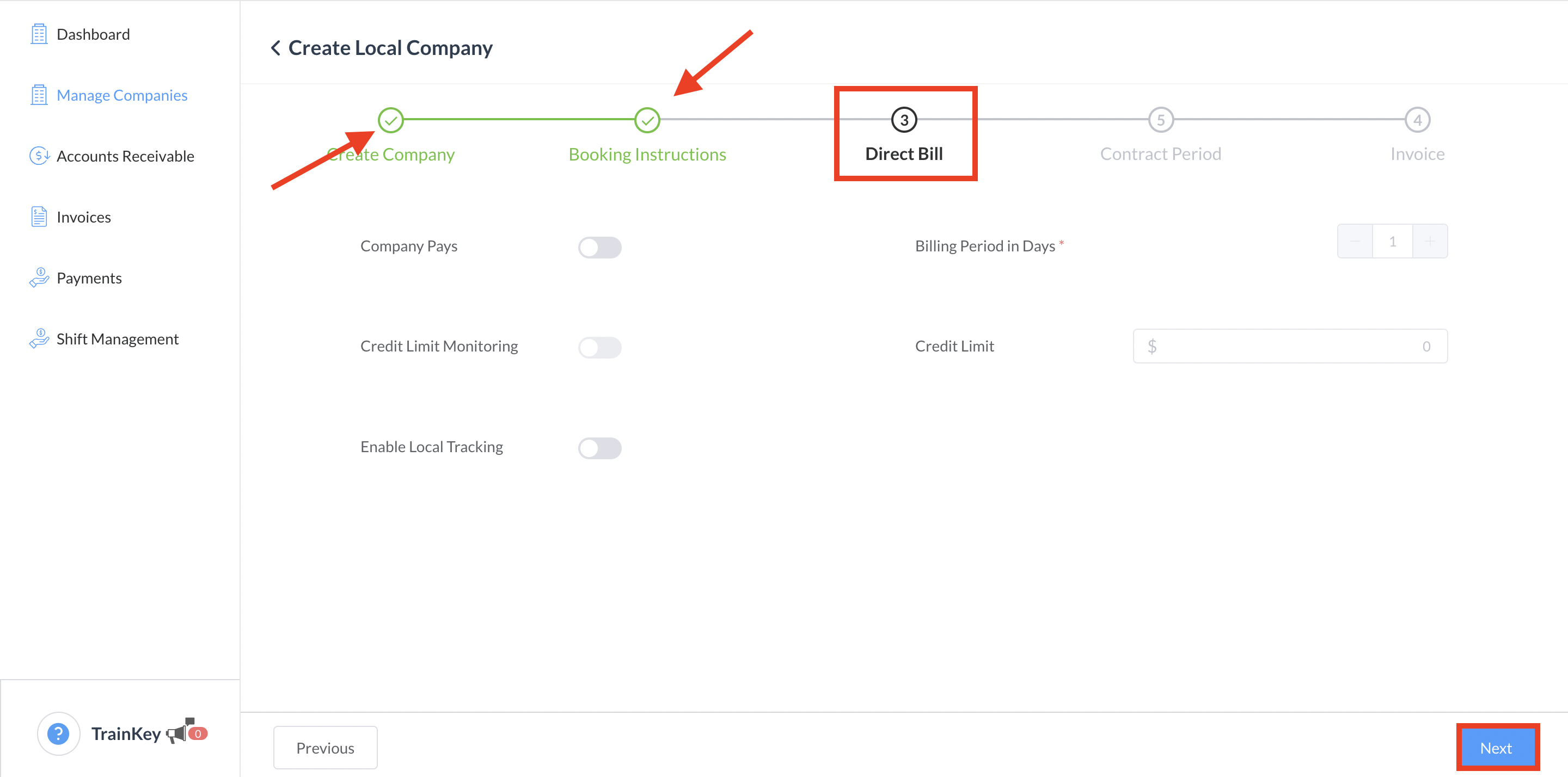 |
Der Assistent wechselt zum Schritt | 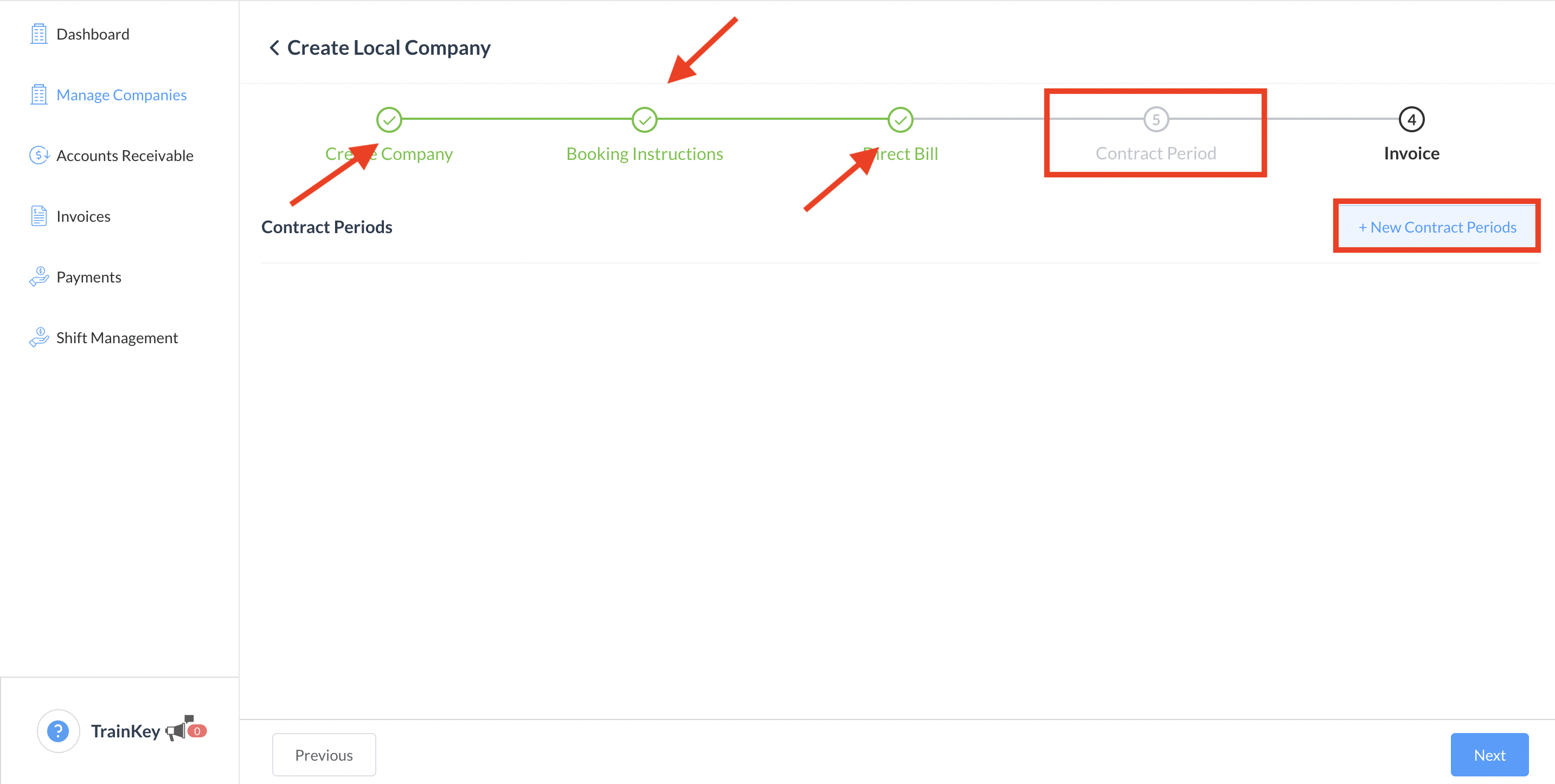 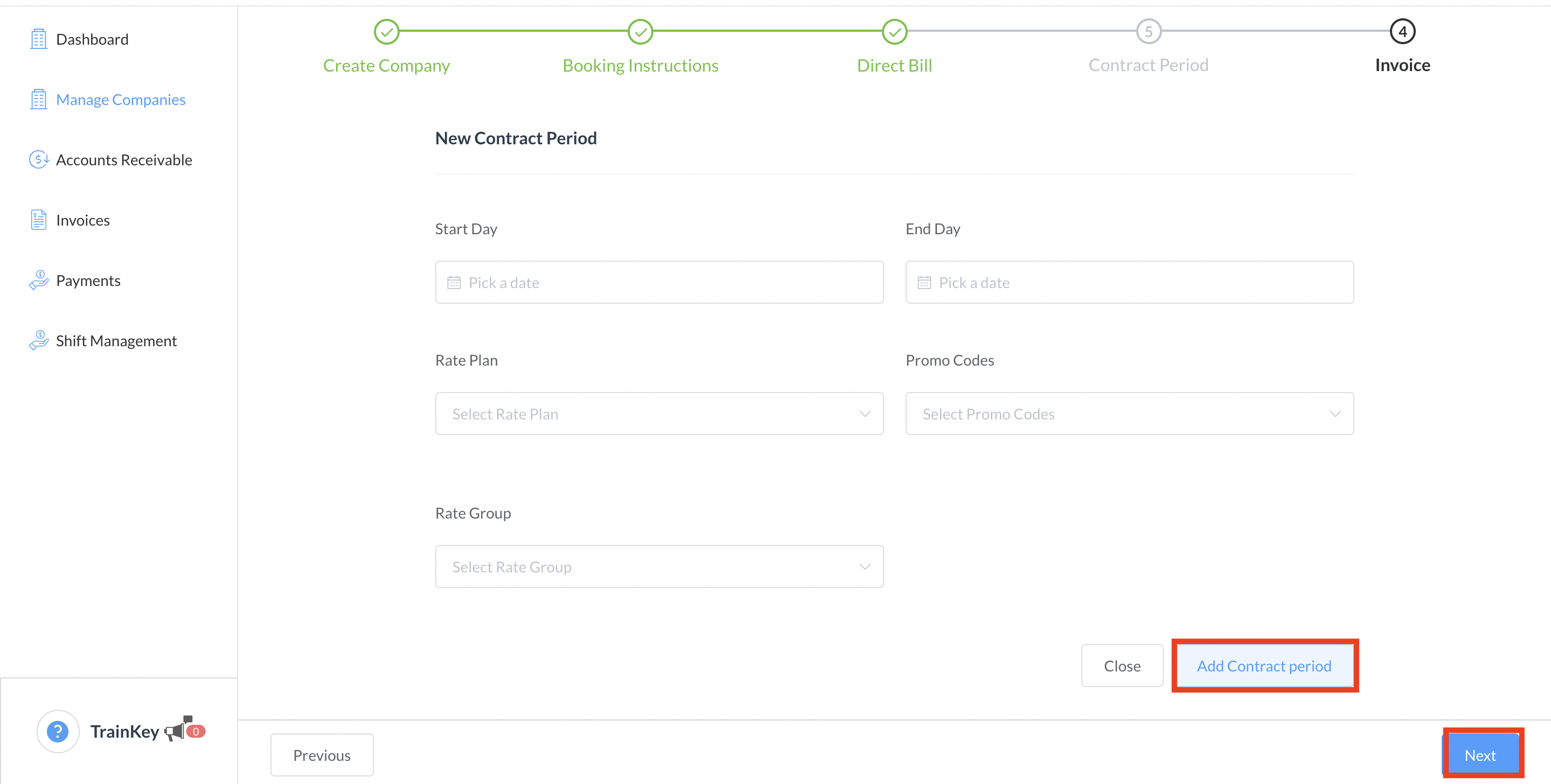 |
Der Assistent wechselt zum Schritt | 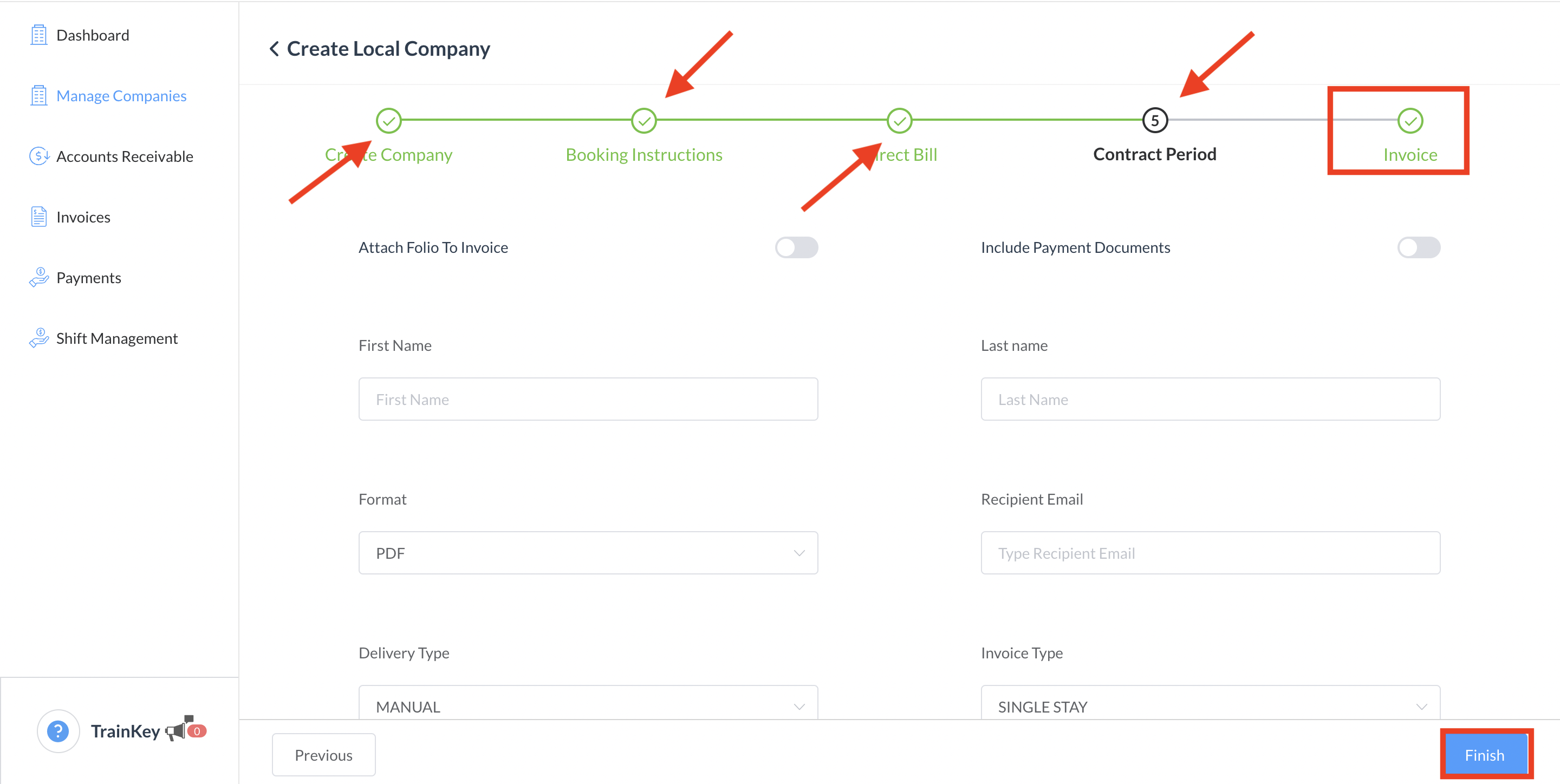 |
Der Assistent schließt sich und die Firma ist nun | 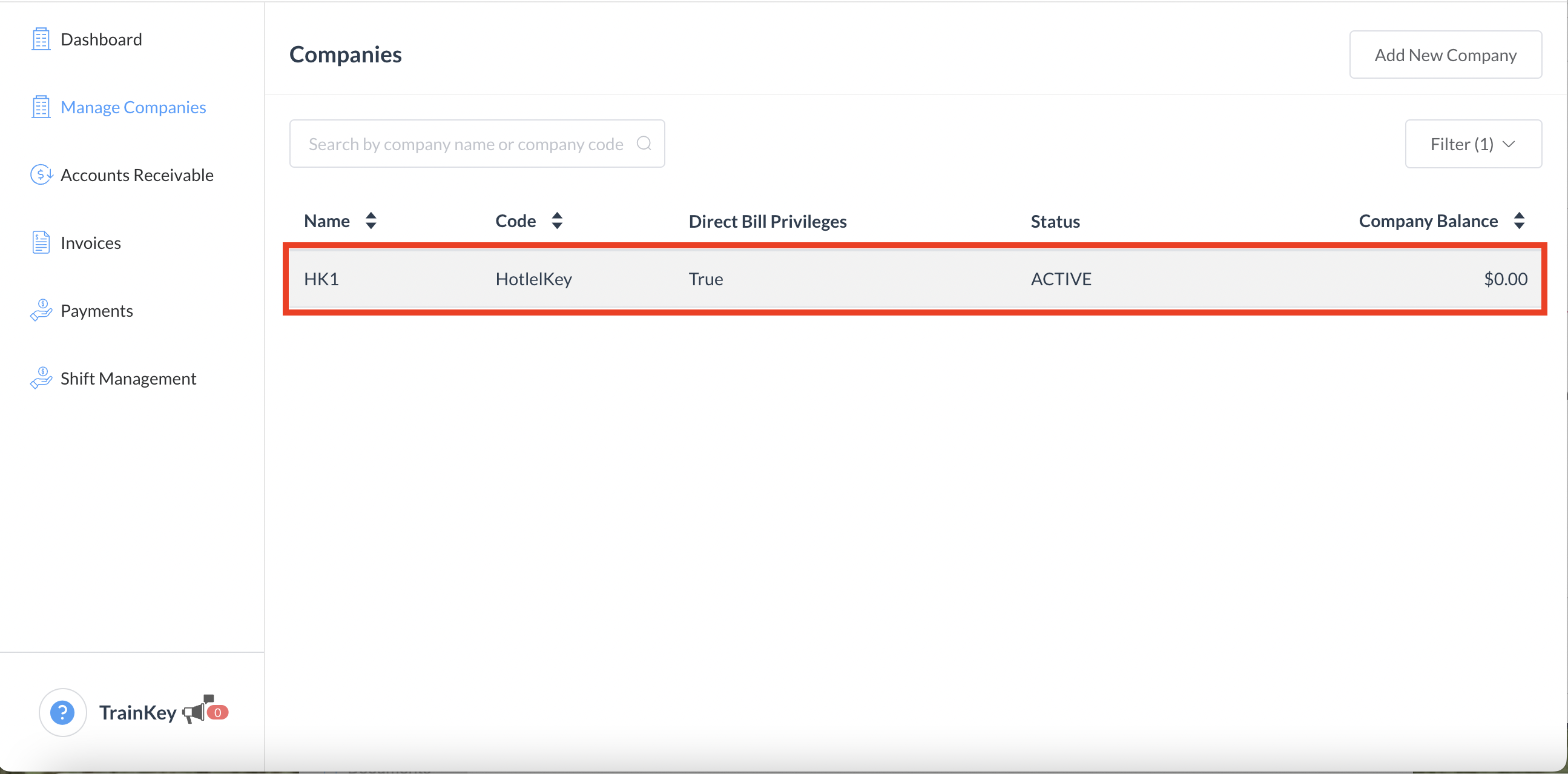 |
Felddetails
PO-Nummer erforderlich - Aktivieren, um die Eingabe einer Bestellnummer (PO) bei der
Check-in-Reservierung dieser Firma zu erzwingen.
PO-Nummer erforderlich bei Buchung – Aktivieren, um die Eingabe einer PO-Nummer
bereits bei der Buchung zu verlangen.
PO-Nummern-Typ - Auswahl zwischen numerisch, alphanumerisch oder nur Buchstaben.
Scanner aktivieren - Aktivieren, um die Kamera für den Check-in zu nutzen, um die
Mitarbeiternummer zu scannen, anstatt sie manuell einzugeben. (Für iOS/iPad)
Verlängerung erlauben - Aktivieren, um eine Verlängerung des Aufenthalts zu ermöglichen.
No-Show-Nächte - Anzahl der Nächte, für die die Firma bei Nichterscheinen die Kosten
übernimmt.
Änderung des Tarifplans erlauben - Aktivieren, um den Tarifcode in der Reservierung
ändern zu können.
Steuer-ID erforderlich - tAktivieren, um vom Gast eine Steuer-ID beim Check-in zu
verlangen (z. B. für steuerbefreite Firmenangestellte).
Steuerbefreiungscode - Automatische Anwendung eines Steuerbefreiungscodes auf
Reservierungen dieser Firma.
Anweisungen - Spezielle Anweisungen, die bei allen Reservierungen dieser Firma unter
„Aufenthaltsbemerkungen“ angezeigt werden.
Firma zahlt - Aktivieren, um Direktabrechnungen an die Firma zu erlauben.
Abrechnungszeiträume in Tagen - Gibt den Abrechnungszyklus an (z. B. tägliche
Rechnungen oder alle 2 Tage).
Kreditüberwachung - Das System gibt eine Warnung aus, wenn das Kreditlimit überschritten
wird.
Kreditlimit - Maximales Ausgabenlimit für das Firmenkonto.
Gebührentypen - Aktivieren, um bestimmte Gebühren auf Direktabrechnungsrechnungen zu
buchen.
Zahlungsquelle - Ermöglicht die Zuordnung einer Zahlungsquelle zur Direktabrechnung.
